v2.0-20081031
Onlinehilfe
zum Routenplaner der Uniklinik Freiburg
Die
Wegsuche von Orten, Kliniken, Abteilungen, Sektionen, Stationen, etc.
soll der besseren Orientierung von Patienten, Besuchern und
Mitarbeitern behilflich sein.
1.
Suche
Auswahl
der Karte (Bild 1)

Bild
1
Beim
auswählen einer anderen Karte, wird die Auswahlliste auf den ersten
Eintrag der jeweiligen Karte gesetzt. Zusätzlich wird die neue Karte
gezeichnet.
Suchen
von Orten (Bild 2)
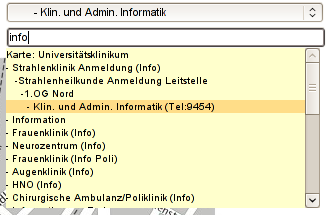
Bild
2
Unter
den Auswahllisten stehen Eingabefelder, diese dienen zur
vereinfachten Auswahl von Stationen. Anstatt mühsam Stationen in der
Auswahlliste zu suchen, kann in das Eingabefeld ein Begriff gesucht
werden. Dazu braucht man nur z.B. den Begriff „info“
eintippen und bekommt eine Liste aller Orte angezeigt die das
Teilwort „info“ enthalten.
Beim
Klick auf die jeweilige Station wird diese in die Auswahlliste
übernommen.
Hinweise
zur Suche:
2.
Wegbeschreibung

Bild
3
Nachdem die Schaltfläche „Weg
suchen“ geklickt wurde, wird die gefundene Strecke ausgegeben.
Sollte die Karte über mehrere Karten führen, so wird dies über
jedem Bild mit dem Kartennamen (Bild
3) verdeutlicht und auch in
der Wegbeschreibung (Bild 4)
angezeigt.
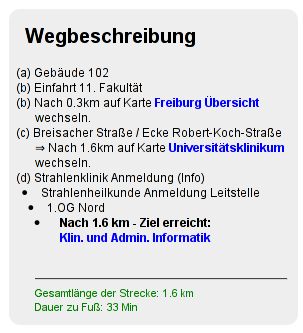 Bild
4
Bild
4
Der
Wechsel auf eine andere Karte wird in der Wegbeschreibung mit fetter
blauer Schrift hervorgehoben. Ebenfalls angezeigt wird, nach wie
vielen Metern/Kilometern dieser Wechsel stattfindet.
Zusätzliche
Informationen werden Ihnen unten in der Wegbeschreibung
angezeigt
(Gesamtlänge der Strecke und Dauer zu Fuß).
3.
Drucken
Beim
Klick auf die Schalftfläche „Drucken“ wird der
Druckerdialog des Browsers (Firefox, Internet Explorer, etc.)
aufgerufen.
Für
einen besseren Audruck sollten Sie das Seitenformat auf „Querformat“
schalten. Diese Einstellung ist je nach Browsertyp sehr
unterschiedlich zu erreichen.
Beispiel
für Firefox 2 und Firefox 3:
Klicken
Sie oben im Menü auf Datei → Seite einrichten → Querformat
auswählen
5.
Auswahl speichern

Bild
5
Sobald Sie einen
Ort in der Auswahlliste gewählt haben, können Sie diesen Ort in
einem Cookie
speichern lassen. Dieser Ort wird dann beim jedem zukünftigen Aufruf
der Seite automatisch ausgewählt.
Dazu
wählen Sie einen Ort aus und klicken das Häkchen neben dem
Stecknadel an. Beim nächsten Aufruf der Seite ist das Häkchen
wieder angehakt und Ihr gespeicherter Ort ausgewählt.
Wenn
Sie das Häkchen entfernen, dann wird der abgespeicherte Ort
vergessen und beim nächsten Aufruf wird kein Ort ausgewählt.
Bitte
klicken Sie hier, falls Sie weitere Fragen haben.
![]()
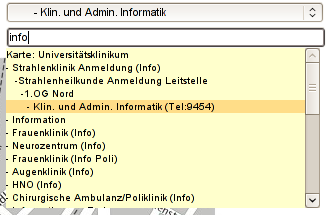

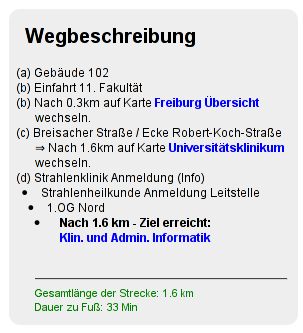 Bild
4
Bild
4